Hvordan bruke Excel Filedialog for å få liste over filer i en katalog
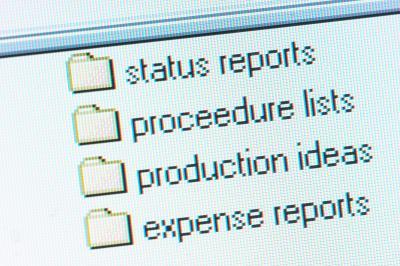
Microsoft Excel er ikke bare om tabelldata, beregninger og informasjonshåndtering. Enhver ivrig bruker kan slå Excel til et kraftig verktøy for å administrere mappene, organisere filer og holde styr på oppgavene. Du kan lage en makro som bruker en Filedialog VBA gjenstand for raskt å skanne en katalog og liste innholdet i et regneark. Ved gjennomføring, vil denne makroen be brukerne å velge en mappe, og det vil deretter navnene på innholdet i en enkelt kolonne.
Bruksanvisning
Opprette Macro
1 Start Microsoft Excel. Trykk "CTRL + O", velg arbeidsboken, og klikk deretter på "Open". For å opprette en ny arbeidsbok i stedet, trykk "CTRL + N."
2 Trykk "ALT + F8" for å åpne dialogboksen Makroer. Skriv "GetFolderContents" inn i Makronavn-boksen, og klikk deretter på "Create".
3 Skriv inn følgende kode i VBA editor.
Sub GetFolderContents ()
Dim xDir, xFilename, f, FSO As Object
Sett FSO = Create ( "Scripting.FileSystemObject")
Med Application.FileDialog (msoFileDialogFolderPicker)
.InitialFileName = ThisWorkbook.Path & "\"
.Title = "Velg en mappe for å vise filer fra"
.AllowMultiSelect = False
.Forestilling
Hvis .SelectedItems.Count <> 0 Then
xDir = .SelectedItems(1) & "\"
Slutt om
End With
Hvis (MsgBox (Tekst: = "Ønsker du å ta med undermappe navn", _
Knapper: = vbYesNo, Tittel: = "Inkluder undermapper") = vbYes) Deretter
GoTo ListFolders
GoTo listfiles
Ellers
GoTo listfiles
Slutt om
ListFolders:
For Each f In fso.GetFolder(xDir).SubFolders
ActiveCell.Value = ".. \" & f.Name
ActiveCell.Offset (1, 0) .Velg
Neste f
Listfiles:
For Each f In fso.GetFolder(xDir).Files
ActiveCell.Value = f.Name
ActiveCell.Offset (1, 0) .Velg
Neste f
Sett FSO = Nothing
End Sub
4 Trykk "ALT + Q" for å lukke VBA editor og gå tilbake til arbeidsboken.
Bruk av Macro
5 Merk en celle i arket. Trykk "ALT + I" og deretter "C" for å opprette en tom kolonne. Velge den første celle i den nye kolonnen. Hvis du vil vise listen i et nytt regneark i stedet, trykk på "SHIFT + F11."
6 Trykk "ALT + F8" for å åpne dialogboksen Makroer. Velg "GetFolderContents" og klikk deretter på "Kjør".
7 Velg mappen eller katalogen som du ønsker å vise innholdet. Klikk på "OK".
8 Klikk på "Ja" hvis du vil at makroen til også navnene på undermapper, eller klikk på "Nei" for å liste filer. Vent til Excel for å fullføre fylle den nye kolonnen med innholdet i den valgte mappen.
Hint
- Som standard makroer er deaktivert i Microsoft Excel. For å aktivere dem, klikker du Microsoft Office-knappen, og deretter gå til "Alternativer for Excel." Pass på at "Show Developer fanen" er merket. Gå til "Trust Center" og deretter "Innstillinger for klareringssenter." Gå til "Makroinnstillinger" og deretter velge "Aktiver alle makroer." Klikk "OK" på begge vinduene, lagre eventuelle åpne arbeidsbøker og start Excel.
